Wondershare PDFelement の特徴
- PDFの閲覧・編集・作成・結合・変換などが可能な PDFのトータルソリューションアプリ
- パスワード設定や墨消し、電子署名の追加のほか、ChatGPTを使用した要約・リライト・校正などをサポートしており、Word・Excel・PowerPoint への変換も可能
- OCR機能も実装
開発元
- 開発元:Wondershare Technology
- 開発元の拠点:香港
ダウンロード
試用期間は14日間でウォーターマークが入るなどの制限がある。
プランの比較
| 標準版 | プロ版 | |
| ファイル内オブジェクトの直接編集 | ◯ | ◯ |
| Word・Excel・PowerPoint への変換 | ◯ | ◯ |
| PDFの閲覧・作成・編集 | ◯ | ◯ |
| AI機能 | ✕ | ◯ |
| OCR処理 | ✕ | ◯ |
| 電子署名 | ✕ | ◯ |
| 墨消し | ✕ | ◯ |
| フォームの作成・入力 | ✕ | ◯ |
| PDF/A への変換(ファイルの長期保存を目的とした国際標準規格) | ✕ | ◯ |
システム要件
- バージョン:10.4.4
- OS:Windows Vista/ 7/ 8.x/ 10/ 11
- CPU:1GHz以上のプロセッサ
- RAM:512MB 以上
- ストレージ:500MB以上の空き容量
- .NET Framework:バージョン 4以降
変換可能なファイル形式
- 標準版
doc, docx, xls, xlsx, ppt, pptx, jpg, jpeg, gif, tiff, png, bmp - プロ版
doc, docx, xls, xlsx, ppt, pptx, jpg, jpeg, gif, tiff, png, bmp, txt, epub, rtf, html, hwp, hwpx と PDF/A
アカウントの作成
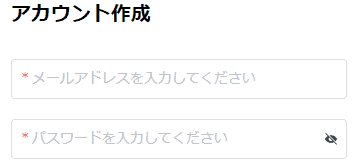
公式サイト で メールアドレス・パスワード と 国・地域 を設定し、姓・名を任意で入力後「アカウントを作成」で登録。
インストール

公式サイト から「無料ダウンロード」をクリックしてインストーラーをダウンロード。
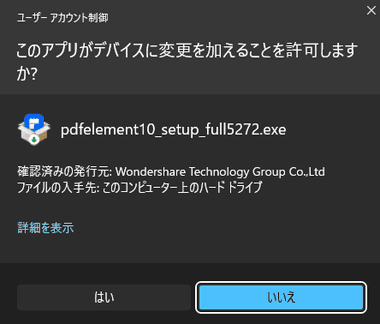
ダウンロードしたインストーラーを起動し、ユーザーアカウント制御のプロンプトが表示されたら「はい」で許可。
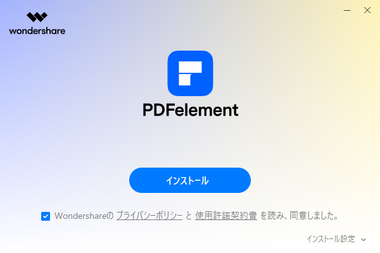
プライバシーポリシーと使用許諾書に問題なければチェックして「インストール」。
プログラムの保存先は インストール設定 で編集。
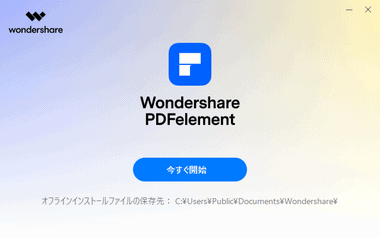
「今すぐ開始」で PDFelement を起動。
オフラインインストーラーが C:\Users\Public\Documents\Wondershare\ に保存されているので、不要であれば削除する。
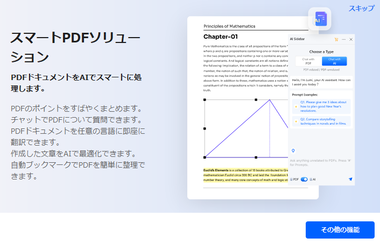
ガイドが表示されるので「その他の機能」かスキップ。
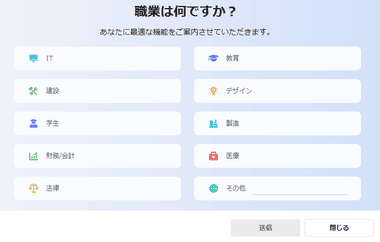
職業を選択して「送信」。
PDFelement の使い方
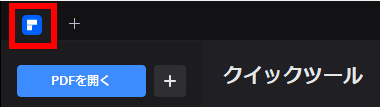
ホーム画面は PDFelementのアイコンをクリックすると表示される。

PDFファイルを開き、メニューバーから使用するツールを選択。
- ホーム
表示・編集・注釈の 使用頻度が高い ツールを選択できる。 - 編集
原本の直接編集とリンク、ヘッダー/ フッター設定、背景やウォーターマークを追加。 - 注釈
マーカー (ハイライト)・下線・テキスト・付箋・スタンプ ・吹き出し、注釈 などを追加。 - 変換
PDF をWord・Excel・PowerPoint・画像・テキスト・PDF/A などに変換。 - 表示
表示倍率の変更・フルスクリーン表示・回転・グリッドやルーラーの表示設定が可能。 - 整理
ページの抽出・分割・挿入・置換・回転・トリミングができる。 - ツール
OCR 処理やPDFを圧縮(最適化) - フォーム
チェックボックス・ラジオボックス・リストボックス・テキストフィールド など、入力可能なオブジェクトをファイルに追加。 - 保護
パスワードの設定や墨消し、署名の管理をする。
編集

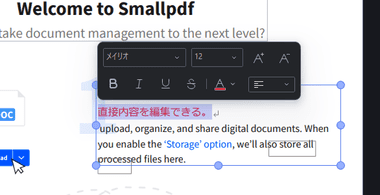
編集 の すべて編集 を選択してオブジェクトをクリックするとバウンディングボックスが表示されて編集可能になる。
テキストを選択するとフォント設定が表示される。

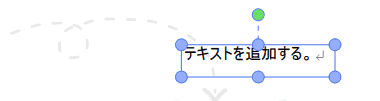
テキスト・画像・リンクの追加はツールメニュー で選択し、テキスト はファイルをクリックすると バウンディングボックスが表示されるので 入力。
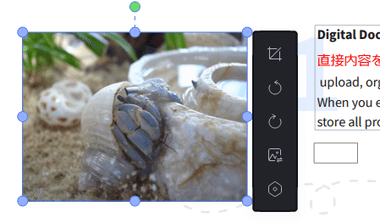
画像 は 追加するファイルを指定し、ファイルをクリック後に大きさなどを調整。
画像選択時に表示されるツールボックスで、トリミング や 回転 のほか プロパティ から 透明度の編集もできる。
「編集」で選択できる「ベイツ番号」は 米国の公的資料作成時に使用される通し番号で、 ナンバリングスタンプのような形式で通し番号が追加される。
注釈

注釈 には マーカー ・下線・テキスト・付箋・署名・スタンプ など、原本に 追加するのツールがある。
下線・長方形・距離 はリストから 取り消し線 や 矢印 などが選択でき、その他のツールはカラーの指定が可能。

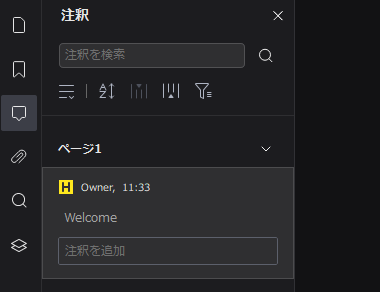
マーカー や下線はテキストを選択して追加し、左ペインに表示されるプロパティでコメントの追加や線種などを設定。
使用するカラーや線種 などは右ペインに表示されるプロパティで設定。
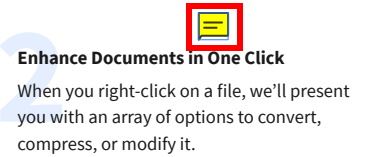
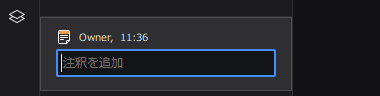
注記 ( 付箋 ) は 任意の場所に コメントを追加できる。
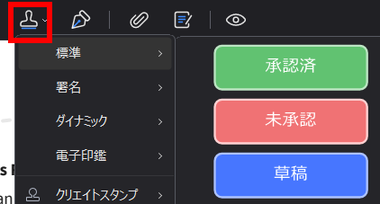
スタンプ には ビジネスシーンで使用頻度の高いものが用意されている。
丸印などの ユーザー名 は IDを編集 で変更でき、作成 で スタンプを自作することも可能。。
日付印 の 日付 はシステムの日時を取得しているので 変更不可。
AIアシスタント – Lumi
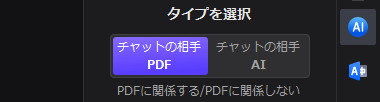
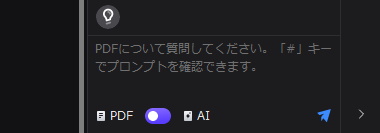
AI機能は右サイドパネルに表示され、タイプを選択してプロンプトを入力。
AIは毎月発行されるトークンの範囲内で利用できる。
Document Cloud
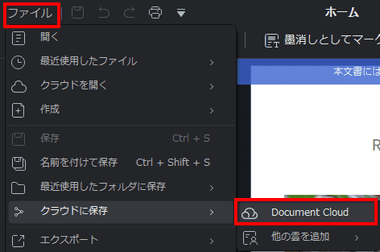
Document Cloud は Wondershareが提供しているクラウドストレージサービスで、PDFelementとシームレスに連携してブラウザベースで署名を依頼でき、ホーム画面で ファイル から クラウドに保存 からアップロードできる。
購入方法
Wondershare PDFelement は 1年のサブスクリプションタイプとマイナーアップデートが無料の買い切りタイプが提供されいる。

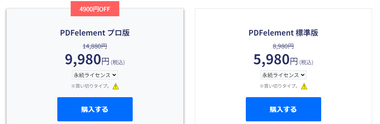
公式サイト から「今すぐ購入」をクリックし、購入するプランをリストから選択して「購入する」をクリック。
サブスクリプション版は自動更新。
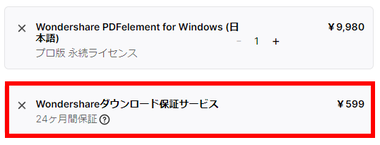
製品をカートに入れると自動的に「ダウンロード保証サービス」が追加されるので、不要であれば削除する。

Wondershare IDでログイン。
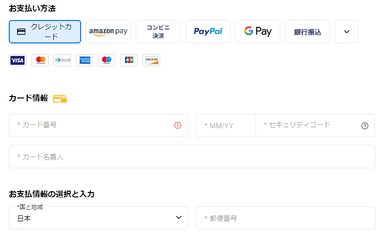
支払い方法はクレジットカード・PayPal・銀行振込のほか、コンビニ決済・GPay・Amazon Payなども利用できる。
製品のアクティベート
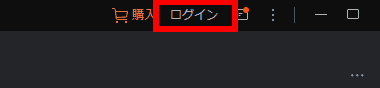
ライセンス購入後、PDFelement のタイトルバーの ログイン をクリック。
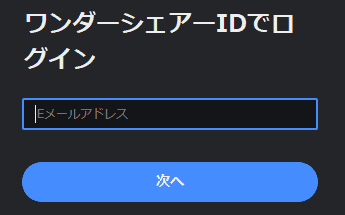
Wondershare IDでログイン。
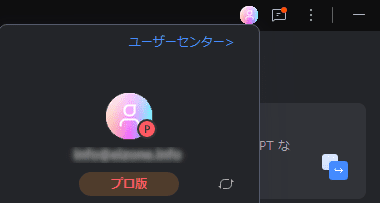
認証されると PDFelement が利用可能になる。
サブスクリプションの停止
サブスクリプションの更新停止は、 Wondershare アカウントセンター に Wondershare IDでログイン後、製品 & プラン の サブスクリプション で 手続きをする。
関連記事
PDF の作成・編集・分割・結合・リーダー・プリンタ などの 豊富な機能を実装した、ドイツの Geek Software が開発している 無料の PDF トータルソリューションアプリ
印刷する要領で PDFファイルを作成する デンマークのソフトウェアベンダー BioPDFが開発している無料で利用可能な仮想プリンタ
シンプルなインターフェイスで動作も軽く、PDFの閲覧機能のほかにテキスト入力やコメント・図形の追加などの 編集機能も実装している無料の多機能 PDFビューア
PDFファイルび分割・結合・回転などができる イタリアの ソフトウェアベンダー SOBER LEMUR SAS が開発しているオープンソースの無料 PDFツール











